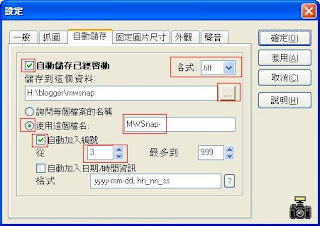1.軟體簡介
| 軟體性質 | 免費 |
| 語言介面 | 英文、中文 |
| 開發網站 | http://www.7-zip.org/zh-tw/ |
| 功能介紹 | 可以壓縮與解壓縮格式:7z、ZIP、GZIP、BZIP2 和 TAR 僅可解壓:RAR、CAB、ARJ、LZH、CHM、Z、CPIO、RPM 和 DEB 其所使用的7z格式為LZMA 格式有高的壓縮比,與節省記憶體的使用 |
| 版本 | 4.32 |
2-a)執行7z442.exe
2-b)其他點選「下一步」,就可安裝完成。
3.基本操作
3-a)解壓縮壓縮檔
點選壓縮檔,點滑鼠右鍵,「7-zip」->「Extract files...」
或
由程式集開啟「7-zip -> 7-zip File Manager」
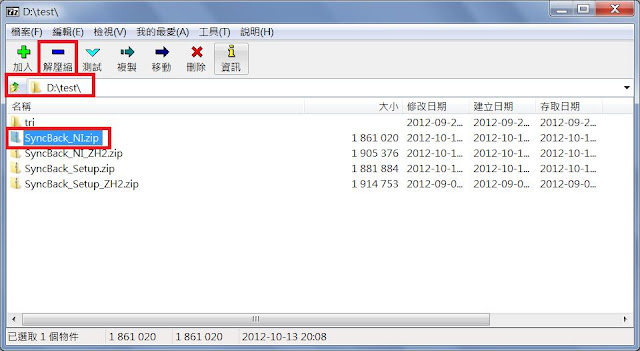
點選要壓縮的檔案或資料夾,點選滑鼠右鍵->「7-zip」->
「Add to archive」
或
使用「7-zip File Manager(檔案管理員)」,點選要壓縮的檔案或資料夾,點選「加入」。
點選資料夾->選擇「壓縮檔格式」,最後點選;「確定」
4.進階操作
4-a)壓縮時加入密碼保護,與分割檔案
請於壓縮操作過程輸入密碼於「輸入密碼」與「重新輸入密碼」欄位